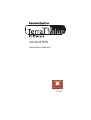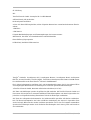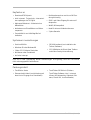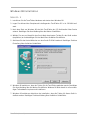Terratec TVALUE878 QR VXD Bedienungsanleitung
- Typ
- Bedienungsanleitung

1 TerraTValue
Version BT878
Quickreferenz (deutsch)
22.07.99

2 TerraTValue (deutsch)
CE - Erklärung
Wir:
TerraTec Electronic GmbH · Herrenpfad 38 · D-41334 Nettetal
erklären hiermit, daß das Produkt:
ReceiverSystem TerraTValue
auf das sich diese Erklärung bezieht, mit den folgenden Normen bzw. normativen Dokumenten überein-
stimmt:
1. EN 55022
2. EN 50082-1
Folgende Betriebsbedingungen und Einsatzumgebungen sind vorauszusetzen:
Wohnbereich, Geschäfts- und Gewerbebereiche sowie Kleinbetriebe
Dieser Erklärung liegt zugrunde:
Prüfbericht(e) des EMV-Prüflaboratorium
TerraTec
®
ProMedia, SoundSystem Gold, SoundSystem Maestro, SoundSystem Base1, AudioSystem
EWS
®
64, XLerate, Base2PCI, TerraTec 128iPCI, TerraTValue, WaveSystem, MIDI Smart und MIDI Master
Pro sind Warenzeichen der Firma TerraTec
®
Electronic GmbH Nettetal.
Die in dieser Dokumentation erwähnten Soft- und Hardwarebezeichnungen sind in den meisten Fällen
auch eingetragene Warenzeichen und unterliegen als solche den gesetzlichen Bestimmungen.
©TerraTec
®
Electronic GmbH, 1994-1999. Alle Rechte vorbehalten (22.07.99).
Alle Texte und Abbildungen wurden mit größter Sorgfalt erarbeitet. Die TerraTec Electronic GmbH und
ihre Autoren können jedoch für eventuell verbliebene fehlerhafte Angaben und deren Folgen weder eine
juristische noch irgendeine Haftung übernehmen. Technische Änderungen vorbehalten.
Alle Texte der vorliegenden Dokumentation sind urheberrechtlich geschützt. Alle Rechte vorbehalten.
Kein Teil dieser Dokumentation darf ohne schriftliche Genehmigung der Autoren in irgendeiner Form
durch Fotokopie, Mikrofilm oder andere Verfahren reproduziert oder in eine für Computer verwendbare
Sprache/Form übertragen werden. Auch die Rechte der Wiedergabe durch Vortrag, Funk und Fernsehen
sind vorbehalten.

TerraTValue (deutsch) 3
Hardware-Übersicht
• SVHS-In
• Video In
• Audio Out
• Antennenanschluss

4 TerraTValue (deutsch)
Keyfeatures
• Brooktree 878 Chipsatz
• Intel
Intercast
Technologie – Internetsei-
ten empfangen via TV-Signal
• Highspeed Videotext – Videotext ohne
Wartezeiten
• Aufnahmen von Einzelbildern und Video-
sequenzen
• Fernsehbild bis zur Vollbildgröße frei
skalierbar
• Multisendervorschau von bis zu 100 Sen-
dern gleichzeitig
• SVHS- und Video-Eingang für externe Vi-
deoquellen
• Win95/98 kompatibel
• Ideal für Internet-Videokonferenzen
• 2 Jahre Garantie
Systemvorraussetzungen
• Pentium 90 MHz
• Windows 95 oder Windows 98
• 1 freier PCI 2.1 Master Steckplatz
• Aktivboxen oder Soundkarte
• ein freier Interrupt
• CD ROM Laufwerk (zur Installation der
Treiber/Software)
• 1 PCI VGA Karte mit Direct Draw Treibern
und Video-Overlay-Unterstützung
Falls Ihr PC bzw. Ausstattung diesen Anforderungen nicht genügt, wird die TerraTValue
nicht ordnungsgemäß funktionieren.
Packungsinhalt
• TerraTValue Karte
• Externes Audio Kabel (zur Verbindung mit
dem Line-In Eingang einer Soundkarte)
• TerraTValue CD ROM mit (Treibern,
TerraTValue Software, Intel
Intercast
Viewer, MS Netmeeting, Videotext Soft-
ware, DirectX 6.0, Acrobat Reader)

TerraTValue (deutsch) 5
Installation der Hardware
Verfahren Sie zur Installation der Hardware wie folgt:
1. Schalten Sie Ihren Computer und alle angeschlossenen Peripheriegeräte wie Drucker und
Monitor aus. Lassen Sie das Netzkabel zunächst angeschlossen, damit Ihr Computer geer-
det ist.
2. Berühren Sie die Metallplatte an der Rückseite Ihres Systems, um sich selbst zu erden und
von statischer Elektrizität zu befreien. Entfernen Sie dann das Netzkabel.
3. Entfernen Sie die Gehäuseabdeckung Ihres PCs.
4. Suchen Sie nach einem freien PCI-Steckplatz. Beachten Sie bei der Auswahl des Steckplat-
zes, dass TV-Karten möglichst nicht in PCI-Steckplatz 1 in Verbindung mit einer AGP-
Grafikkarte eingesetzt werden sollten, weil dem PCI-Steckplatz 1 immer der gleiche Inter-
rupt zugeordnet wird wie dem AGP-Steckplatz. Dann liegen beide Karten auf einem Inter-
rupt, was im Praxisbetrieb zu Abstürzen führen kann! Die Nummerierung der PCI-
Steckplätze (PCI-Slots) ist im Handbuch Ihres Mainboards beschrieben.
5. Nehmen Sie die Karte vorsichtig aus der Verpackung, und fassen Sie diese mit einer Hand
an den Rändern, während die andere Hand möglichst auf der Metalloberfläche des PCs
ruht. Damit ist gewährleistet, dass die elektrostatische Ladung Ihres Körpers vollständig
über den Rechner abfließt und Ihre TV-Karte nicht beschädigt.
6. Richten Sie die rückseitige Halterung der TV-Karte am Erweiterungssteckplatz so aus, dass
sich die Anschlussleiste Ihrer Karte genau über dem Sockel des Steckplatzes befindet (sie-
he folgende Abbildung).
7. Stecken Sie die TV-Karte behutsam in den Steckplatz und achten Sie unbedingt auf einen
guten Kontakt.
8. Befestigen Sie die TV-Karte mit einer passenden Schraube.
9. Verbinden Sie die TV-Karte und eine evtl. eingebaute Soundkarte über das mitgelieferte
Klinke-Klinke Kabel. Stecken Sie das eine Ende in den Audio-Ausgang der TV-Karte und das
andere in den LINE-In Eingang Ihrer Soundkarte (siehe folgende Abbildung).

6 TerraTValue (deutsch)
Abb. 1: Verbinden Sie den Ausgang der TV-Karte mit dem Eingang der Soundkarte,
wie in dieser Abbildung zu sehen.
Wenn Sie die TV-Karte mit der Soundkarte verbinden, sollten Sie unbedingt das Thema Wich-
tige Einstellungen für Soundkartenbesitzer auf Seite 11 lesen!
10. Montieren Sie abschließend wieder die Gehäuseabdeckung.
11. Schließen Sie das Antennenkabel, welches Sie normalerweise an den Antenneneingang
Ihres Fernsehers stecken würden, mit dem mitgelieferten Adapterstück an den Antennen-
Anschluss der TV-Karte an. Schließen Sie das Netzkabel, sowie alle anderen Kabel wieder
an. Vergewissern Sie sich, dass Ihre Lautsprecher auf eine niedrige Lautstärke eingestellt
sind. Schalten Sie Ihren Rechner jetzt wieder ein.

TerraTValue (deutsch) 7
Windows 98 Installation
Schritt – 1
1. Installieren Sie die TerraTValue-Hardware und starten dann Windows 98.
2. Legen Sie während der Startphase die beiliegenden TerraTValue-CD in Ihr CD-ROM Lauf-
werk.
3. Nach dem Start von Windows 98 wird die TerraTValue als PCI Multimedia Video Device
erkannt. Bestätigen Sie diese Meldung über die Weiter-Schaltfläche.
4. Wählen Sie nun per Mausklick den Punkt Nach dem besten Treiber für das Gerät suchen
(empfohlen) an und bestätigen Sie Ihre Wahl über die Weiter-Schaltfläche.
5. Aktivieren Sie das Kontrollkästchen vor dem Punkt CD-ROM-Laufwerk. Bestätigen Sie diese
Einstellung über die Weiter-Schaltfläche.
6. Windows 98 meldet nun, dass der Treiber für die TerraTValue gefunden wurde. Bestätigen
Sie diese Meldung über die Weiter-Schaltfläche. Windows 98 wird darauf hin alle notwen-
digen Treiberdateien kopieren und installieren.
7. Windows 98 meldet zum Abschluss der Installation, dass alle Treiber für dieses Gerät in-
stalliert wurden. Bestätigen Sie diese Meldung über die Weiter-Schaltfläche.

8 TerraTValue (deutsch)
Schritt – 2
1. Nachdem der erste Teil der Installation abgeschlossen ist, findet Windows 98 ein zweites
Gerät namens TerraTValue – Audio Section. Bestätigen Sie diese Meldung über die Weiter-
Schaltfläche.
2. Wählen Sie nun per Mausklick den Punkt Nach dem besten Treiber für das Gerät suchen
(empfohlen) an und bestätigen Sie Ihre Wahl über die Weiter-Schaltfläche.
3. Aktivieren Sie das Kontrollkästchen vor dem Punkt CD-ROM-Laufwerk. Bestätigen Sie diese
Einstellung über die Weiter-Schaltfläche.
4. Windows 98 meldet nun, dass der Treiber für die TerraTValue – Audio Section gefunden
wurde. Bestätigen Sie diese Meldung über die Weiter-Schaltfläche. Windows 98 wird dar-
auf hin alle notwendigen Treiberdateien kopieren und installieren.
5. Windows 98 meldet zum Abschluss der Installation, dass alle Treiber für dieses Gerät in-
stalliert wurden. Bestätigen Sie diese Meldung über die Weiter-Schaltfläche. Damit ist die
Installation der Treiber abgeschlossen.
Deinstallation der Treiber
Die Deinstallation der Treiber lässt sich am einfachsten über das Utility Uninstall vornehmen,
welches Sie im Verzeichnis \Drivers\Uninstall Ihrer TerraTValue-CD oder auf unserer
Internetseite unter www.terratec.net finden. Verfahren Sie zur Deinstallation der Treiber
wie folgt:
1. Führen Sie zur Deinstallation der TerraTValue-Treiber das Uninstall-Utility aus.
2. Klicken Sie auf die Uninstall-Schaltfläche.
3. Nachdem alle Treiber deinstalliert wurden, erhalten Sie die Meldung, dass Uninstall erfolg-
reich ausgeführt wurde. Bestätigen Sie diese Meldung über die Exit-Schalfläche.
4. Damit ist die Deinstallation der TerraTValue- Treiber abgeschlossen.

TerraTValue (deutsch) 9
Installation der TV-Software
Mit der TerraTValue erhalten Sie eine hochwertige 32-Bit TV-Software, die mit einem großem
Funktionsumfang glänzt und den Umgang mit den einzelnen Fernsehfunktionen erleichtert.
Verfahren Sie zur Installation der TV-Software wie folgt:
1. Starten Sie den TerraTValue Autostarter, indem Sie die beiliegende TerraTValue-CD in Ihr
CD-ROM Laufwerk einlegen oder die Datei Autorun.exe aus dem Hauptverzeichnis der
CD ausführen.
2. Wählen Sie die Sprache aus, in der die Installation erfolgen soll.
3. Wählen Sie zur Installation der TerraTValue Software die Schaltfläche TV-Software an. Fol-
gen Sie den Anweisungen der Installationsroutine. Nach der Installation finden Sie die Ter-
raTValue Software und das Online-Handbuch in der Programmgruppe TerraTValue.

10 TerraTValue (deutsch)
Wichtige Systemeinstellungen für den Betrieb der TV-Karte
Damit die TV-Karte eine optimale Leistung bringen kann, sollten Sie die folgenden Punkte be-
achten:
• Ihre Grafikkarte sollte mindestens auf eine Farbtiefe von 16-Bit oder 65536 Farben einge-
stellt sein, damit das TV-Bild originalgetreu wiedergegeben werden kann. Die Farbtiefe, mit
der Ihre Grafikkarte arbeitet, können Sie über die Systemsteuerung > Anzeige einstellen.
Bei Fragen zur Einstellung der Farbtiefe sollten Sie das Handbuch zu Ihrer Grafikkarte be-
mühen.
• Die TV-Karte blendet die TV/Video-Daten über den PCI-Bus direkt in den Grafikkartenspei-
cher Ihrer Grafikkarte ein. Dabei wird direkt auf die Hardware der Grafikkarte zugegriffen.
Da dies unter Windows nur über einen DirectX Treiber möglich ist, muss Ihre Grafikkarte mit
einem DirectX Treiber ausgestattet sein, der eine Video-Overlay-Unterstützung aufweist.
Mit Video-Overlay wird das Einblenden der TV-Daten in den Grafikkartenspeicher bezeich-
net. Wenn Sie sich unsicher sind, ob Ihr Grafikkartentreiber DirectX unterstützt, sollten Sie
zunächst den aktuellsten Treiber für Ihre Grafikkarte beziehen und danach eine Installation
der neusten DirectX Version vornehmen. Die DirectX 6.0 Treiber finden Sie im Verzeichnis
\DirectX der beiliegenden CD!
• Wenn Sie ein Mainboard mit VIA oder SIS-Chipsatz Ihr eigen nennen, sollten Sie einige Ein-
stellungen im BIOS Ihres Systems berücksichtigen. Falls Sie nicht wissen, was für ein
Chipsatz auf Ihrem Mainboard eingesetzt wird, sollten Sie im Handbuch zum Mainboard
nachsehen oder Ihr Mainboard nach großen auffallenden Chips absuchen und die gefunden
Beschriftungen mit der folgenden Liste vergleichen.
Wichtig!
Es kann der Fall eintreten, dass Sie einen der im folgenden gezeigten Chipsätze auf Ihrem
Mainboard vorfinden, die gezeigte Einstellung im BIOS aber nicht vorhanden ist. Versuchen
Sie in diesem Fall durch ein BIOS-Update die gezeigten Optionen zu aktivieren. Eine weitere
Möglichkeit, um an die Einstellungen zu kommen, stellt das Utility TweakBIOS dar, welches
Sie im Internet erhalten können. Mit diesem Tool können auch verborgene BIOS-
Einstellungen aktiviert werden.
Chipsatz Hinweis
VIA VT82c598 MVP Stellen Sie den Punkt CPU to PCI Write Buffer auf disabled. Diese
Einstellung finden Sie in Ihrem BIOS unter dem Punkt PnP/PCI-
Configuration.
VIA VT82c598 MVP3 Stellen Sie den Punkt CPU to PCI Write Buffer auf disabled. Diese
Einstellung finden Sie in Ihrem BIOS unter dem Punkt PnP/PCI-
Configuration.
SIS 5582 Stellen Sie den Punkt Peer Concurrency auf disabled. Diese Ein-
stellung finden Sie in Ihrem BIOS unter dem Punkt Chipset Featu-
res Setup.

TerraTValue (deutsch) 11
Wichtige Einstellungen für Soundkartenbesitzer
Wenn Sie den Audio-Ausgang der TV-Karte über das mitgelieferte Klinke-Klinke-Kabel mit dem
Line-In Eingang Ihrer Soundkarte verbunden haben, müssen Sie über den Mixer der Soundkar-
te einige Einstellungen vornehmen, damit Sie den TV/Video-Ton hören und aufnehmen kön-
nen.
Abb. 2: Verbinden Sie TV- und Soundkarte, wie hier zu sehen.
Verfahren Sie dazu wie folgt:
1. Klicken Sie doppelt auf das hier gezeigte Lautstärkesymbol aus der
Startleiste.
2. Stellen Sie sicher, dass die Option Ton aus unter dem Regler Line-In nicht aktiviert ist und
der Line-In Regler nicht auf Nullposition steht.
3. Wählen Sie den Menüpunkt Optionen\Eigenschaften an.
4. Stellen Sie die Option Lautstärke regeln für auf Aufnahme. Bestätigen Sie Ihre Wahl über
die OK-Schaltfläche.
5. Aktivieren Sie nun das Kontrollkästchen unter dem Regler Line-In und stellen den Line-In
Regler auf mittlere Position. Durch Aktivierung des Kontrollkästchen unter Line-In definie-
ren Sie den Line-In Eingang Ihrer Soundkarte als Aufnahmequelle. Dies ist sehr wichtig,
wenn Sie eine Videosequenz mit Ton aufnehmen wollen!
Damit ist die Konfiguration der Soundkarte abgeschlossen und Sie können den Mixer schlies-
sen!

12 TerraTValue (deutsch)
Die TerraTec Hotline in Deutschland
Sollten Sie noch Probleme oder Fragen haben, befolgen Sie bitte zuerst noch einmal alle An-
weisungen in dieser Dokumentation.
Sind Sie jedoch sicher, daß Sie alleine nicht weiterkommen, rufen Sie am besten unsere Hotli-
ne an.
Unser freundliches Support-Team steht Ihnen Montags bis Freitags von 13:00 Uhr bis 20:00
Uhr unter der Rufnummer+49(0)2157-817914 zur Verfügung.
Damit der Anruf zügig bearbeitet werden kann, halten Sie bitte folgende Informationen bereit:
• Ihre Registriernummer
• Diese Quickreferenz
• Einen Ausdruck Ihrer Konfigurationsdateien
• Das Handbuch Ihres Motherboards
• Einen Bildschirmausdruck Ihrer BIOS-Konfiguration
Wenn möglich, telefonieren Sie am besten von Ihrem laufenden Rechner aus. Notieren Sie sich
auch bei Ihrem Anruf den Namen unseres Supportmitarbeiters, denn den brauchen Sie, falls
ein Defekt vorliegt und Sie die Karte einschicken müssen.
Eine weitere Hilfsmöglichkeit bietet unsere Supportseite im Internet:
http://www.terratec.net/support.htm
Auch hier ist es sinnvoll, alle Informationen, die Ihren Rechner betreffen, bereit zu halten. Je
genauer unsere Mitarbeiter über Ihr Problem informiert werden, um so eher besteht die Chan-
ce, daß Ihnen schnell geholfen werden kann.
-
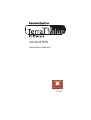 1
1
-
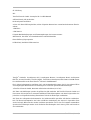 2
2
-
 3
3
-
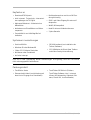 4
4
-
 5
5
-
 6
6
-
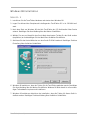 7
7
-
 8
8
-
 9
9
-
 10
10
-
 11
11
-
 12
12
Terratec TVALUE878 QR VXD Bedienungsanleitung
- Typ
- Bedienungsanleitung
Verwandte Artikel
-
Terratec TValue878 Manual VXD Bedienungsanleitung
-
Terratec TValue Manual VXD 848 Bedienungsanleitung
-
Terratec TValueRadio Manual Bedienungsanleitung
-
Terratec XFIRE1024 QR Bedienungsanleitung
-
Terratec 512i QR Bedienungsanleitung
-
Terratec TerraCAM2move Manual Bedienungsanleitung
-
Terratec DRBox1 Manual Bedienungsanleitung
-
Terratec SpeakerMasterUSB Manual Bedienungsanleitung